在Excel中,选择指定内容可以通过使用筛选、查找和替换、VBA宏、条件格式等多种方法来实现。 其中,筛选功能、条件格式 是两种最常用且高效的方法。接下来,我将详细介绍如何使用这两种方法来批量选择指定内容。
一、使用筛选功能
Excel的筛选功能可以帮助我们快速找到并选择特定内容。通过设置筛选条件,可以只显示符合条件的单元格,从而方便我们进行批量操作。
1、启用筛选功能
首先,我们需要启用筛选功能。选中包含数据的表格区域,然后点击“数据”选项卡中的“筛选”按钮。这样,每列的标题行会出现一个下拉箭头。
2、设置筛选条件
点击下拉箭头,选择“文本筛选”或“数字筛选”选项,然后输入你要查找的内容。例如,如果你想筛选出所有包含特定文本的单元格,可以选择“包含”选项,然后输入关键词。
3、查看筛选结果
筛选条件设置完成后,Excel会自动隐藏不符合条件的行,只显示符合条件的单元格。此时,你可以对这些单元格进行批量操作,如修改、删除或复制等。
详细描述:例如,你有一个包含大量员工数据的表格,其中有一列记录了员工所在的部门。你想要选择所有属于“销售部”的员工。启用筛选功能后,点击“部门”列标题中的下拉箭头,选择“文本筛选” -> “包含”,然后输入“销售部”。Excel会自动筛选出所有属于销售部的员工,你可以对这些筛选结果进行批量操作。
二、使用条件格式
条件格式功能可以根据单元格的内容设置特定的格式,从而高亮显示符合条件的单元格。这在批量选择指定内容时非常有用。
1、启用条件格式
选中需要设置条件格式的区域,然后点击“开始”选项卡中的“条件格式”按钮。选择“新建规则”,然后选择“使用公式确定要设置格式的单元格”。
2、设置条件格式规则
在弹出的窗口中输入条件格式规则。例如,如果你想高亮显示所有大于某个值的单元格,可以输入公式“=A1>100”(假设你选中的区域从A1开始)。然后点击“格式”按钮,设置你想要的格式,如背景颜色或字体颜色。
3、查看条件格式结果
设置完成后,符合条件的单元格会自动应用你设置的格式。你可以通过这些高亮显示的单元格来进行批量操作。
详细描述:例如,你有一个销售数据表格,包含多个产品的销售数量。你想要高亮显示所有销售数量超过100的单元格。选中销售数量列,启用条件格式,并输入公式“=A1>100”。设置格式为背景颜色为黄色。设置完成后,所有销售数量超过100的单元格会自动变为黄色,你可以轻松找到并选择这些单元格进行批量操作。
三、使用查找和替换功能
查找和替换功能可以快速定位和选择指定内容,非常适合用于批量选择和操作。
1、启用查找功能
按下“Ctrl+F”组合键,打开查找和替换对话框。输入你要查找的内容,然后点击“查找全部”按钮。
2、查看查找结果
Excel会列出所有符合条件的单元格。按住“Ctrl”键,然后点击每个结果,可以同时选择所有这些单元格。
3、进行批量操作
选择完成后,你可以对这些单元格进行批量操作,如修改内容或应用格式。
详细描述:例如,你有一个产品清单,想要找到并选择所有包含“电子”的产品。按下“Ctrl+F”组合键,输入“电子”,然后点击“查找全部”。Excel会列出所有包含“电子”的产品。按住“Ctrl”键,点击每个结果,选择所有这些单元格,进行批量操作如更改价格或删除。
四、使用VBA宏
对于更复杂的需求,可以使用VBA宏来实现批量选择指定内容。VBA宏可以自动执行一系列操作,提高效率。
1、启用开发工具
首先,确保Excel的开发工具已启用。点击“文件” -> “选项” -> “自定义功能区”,勾选“开发工具”选项。
2、编写VBA宏
点击“开发工具”选项卡中的“宏”按钮,输入宏名称,然后点击“创建”按钮。编写VBA代码,实现批量选择指定内容。
3、运行VBA宏
编写完成后,保存并关闭VBA编辑器。回到Excel,点击“开发工具” -> “宏”,选择你编写的宏,然后点击“运行”按钮。
详细描述:例如,你有一个大型数据表,想要选择所有包含特定文本的单元格。可以编写如下VBA代码:
Sub SelectSpecificContent()
Dim ws As Worksheet
Dim cell As Range
Dim searchText As String
searchText = "特定文本"
Set ws = ActiveSheet
For Each cell In ws.UsedRange
If InStr(cell.Value, searchText) > 0 Then
cell.Select
End If
Next cell
End Sub
运行该宏后,所有包含“特定文本”的单元格将被选中。
五、使用高级筛选
高级筛选功能可以根据复杂的条件筛选数据,并将结果复制到新的位置。
1、设置筛选条件
在表格的空白区域输入筛选条件。条件区域必须包含列标题和筛选条件。
2、启用高级筛选
选中包含数据的表格区域,点击“数据”选项卡中的“高级”按钮。在弹出的窗口中,选择“将筛选结果复制到其他位置”,然后设置条件区域和复制目标区域。
3、查看筛选结果
高级筛选完成后,符合条件的单元格会被复制到新的位置,你可以对这些单元格进行批量操作。
详细描述:例如,你有一个客户信息表,想要筛选出所有来自特定城市的客户。在表格的空白区域输入条件,如“城市”列标题和城市名称。选中数据区域,点击“高级”,设置条件区域和复制目标区域。完成后,所有来自该城市的客户信息会被复制到新的位置,方便你进行批量操作。
六、使用数组公式
数组公式可以在多个单元格中执行计算,适用于批量选择和操作指定内容。
1、输入数组公式
选中需要应用数组公式的区域,输入公式后按下“Ctrl+Shift+Enter”组合键。
2、查看数组公式结果
数组公式会在选中的区域内执行计算并返回结果,方便你进行批量操作。
详细描述:例如,你有一个成绩表,想要计算所有学生的总成绩。在总成绩列输入公式“=SUM(A1:C1)”,然后按下“Ctrl+Shift+Enter”组合键。数组公式会自动计算每个学生的总成绩,你可以对这些结果进行批量操作。
总结
通过使用筛选功能、条件格式、查找和替换、VBA宏、高级筛选和数组公式等方法,可以在Excel中实现批量选择指定内容。这些方法各有优劣,可以根据具体需求选择合适的方法来提高工作效率。无论是简单的筛选操作,还是复杂的VBA宏编写,都能帮助你快速找到并操作指定内容,从而提高Excel数据处理的效率。
相关问答FAQs:
1. 如何在Excel中进行批量选择指定内容?
在Excel中,您可以使用以下方法来批量选择指定内容:
使用Ctrl键进行多选:按住Ctrl键,单击想要选择的单元格或区域,以进行多个非连续的选择。
使用Shift键进行连续选择:单击要选择的第一个单元格,然后按住Shift键,再单击要选择的最后一个单元格,以选择这两个单元格之间的连续区域。
使用筛选功能进行批量选择:选择您想要基于某些条件筛选的列标题,然后转到“数据”选项卡,点击“筛选”按钮。根据您的筛选条件,Excel将自动选择与条件匹配的单元格或行。
2. 如何在Excel中选择一整列或一整行?
要选择一整列或一整行,请执行以下操作:
选择整列:单击列的字母标题,例如“A”列,以选择整个列。
选择整行:单击行的数字标题,例如“1”行,以选择整个行。
您还可以使用Ctrl键进行多选,按住Ctrl键同时单击多个列或行的标题,以进行多个非连续的选择。
3. 如何使用筛选功能选择指定条件的内容?
在Excel中,您可以使用筛选功能选择符合指定条件的内容。以下是具体步骤:
选择数据范围:选择您要进行筛选的数据范围。
点击“数据”选项卡:在Excel的顶部菜单中,点击“数据”选项卡。
点击“筛选”按钮:在“数据”选项卡中,找到“筛选”按钮,并点击它。
设置筛选条件:在每个列的标题上会出现下拉箭头,点击箭头并选择您的筛选条件。
应用筛选:根据您选择的筛选条件,Excel将自动选择与条件匹配的单元格或行。
这样,您就可以使用筛选功能来选择符合指定条件的内容了。
原创文章,作者:Edit1,如若转载,请注明出处:https://docs.pingcode.com/baike/4599617